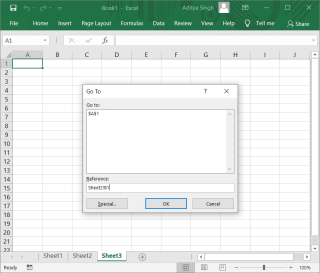Cómo solucionar el #DERRAME! en Microsoft Excel

Error #DERRAMA! En Excel es bastante común y solucionarlo es bastante sencillo. ¡Aquí te explicamos cómo solucionar el #DERRAME! error. Fácil en Excel.
Las funciones IF e IFS en Microsoft Excel son dos de las funciones lógicas que se usan con bastante frecuencia para los usuarios de Microsoft Office . En términos más simples, la función IF / IFS devolverá resultados basados en uno o varios datos de comparación de entrada.
Nota :Para ejemplos y sintaxis de las funciones IF e IFS a continuación, usamos un punto y coma ( ; ) para separar, si la función informa un error o no hay salida, reemplace el punto y coma ( ; ) con una coma ( , ).
Con la función IF en Excel, puede realizar muchos cálculos diferentes, incluido el formato condicional. Por ejemplo, puede usarlo como un IF para clasificar a los estudiantes en función del GPA, use la función IF para calcular números ...
Una declaración IF devolverá dos resultados, incluido el primero si la condición es VERDADERA, y el segundo se ejecutará para las condiciones restantes (FALSO).
= SI ( condición ; hacer algo si la condición es verdadera ; hacer algo con el otro caso )
Si la fórmula anterior lo hace confuso, consulte el uso y los ejemplos de funciones IF en el contenido a continuación.



La fórmula en la celda D2 será: = SI (C2> B2; "Sobre presupuesto"; "En presupuesto")

La fórmula en la celda D2 será: = IF (C2> B2; C2-B2; 0)
A veces debe verificar si una celda está vacía o no, generalmente porque no desea que una fórmula muestre el resultado sin entrada. En este caso, utilizaremos la función IF junto con la función ISBLANK :

La fórmula en la celda D2 será: = IF (ISBLANK (D2); "En blanco"; "No en blanco")
En el siguiente ejemplo, usaremos "" en lugar de la función ISBLANK. El "" signo esencialmente significa "nada".

La fórmula en la celda E2 es = SI (D3 = ""; "En blanco"; "No en blanco")
Además, el siguiente es un ejemplo de un método común que usa "" para evitar que una fórmula realice cálculos si una celda independiente está vacía:
= SI (D3 = ""; ""; Fórmula)
Explicación : SI (D3 no tiene nada, no devuelve resultados, de lo contrario calcula su fórmula).
Si bien la función IF simple solo tiene dos resultados ( verdadero o falso ), la función IF anidada puede tener de 3 a 64 resultados.
= SI (D2 = 1; "SÍ"; SI (D2 = 2; "No"; "Quizás")

Explique la fórmula en la celda E2: IF (D2 = 1 y luego devuelva "Sí"; de lo contrario, IF (D2 = 2 y luego devuelva "No"; de lo contrario, devuelva "Quizás") . Tenga en cuenta que hay dos paréntesis de cierre al final de la fórmula para completar ambas funciones IF. Si intenta ingresar una fórmula sin ambos paréntesis, Excel agrega automáticamente el último paréntesis de cierre.
Si la función IF por sí sola es suficiente para usar las condiciones básicas, IFS lo hará sentir mejor porque IFS combinará múltiples funciones IF en un solo IFS. En otras palabras, en lugar de usar múltiples IF anidados, solo necesita usar IFS.
= IFS ( condición 1 ; valor si DK1 es correcto ; condición 2 ; valor si DK2 es correcto ; condición 3 ; valor si DK3 es verdadero ; .............)
La función IFS puede probar hasta 127 condiciones diferentes, pero no debe anidar demasiadas condiciones porque será difícil verificar si se producen errores o conflictos de datos.

La fórmula para las celdas en la columna B es: = IFS (A2> 89; "A"; A2> 79; "B"; A2> 69; "C"; A2> 59; "D"; VERDADERO; "F" )
Significado:
Error #DERRAMA! En Excel es bastante común y solucionarlo es bastante sencillo. ¡Aquí te explicamos cómo solucionar el #DERRAME! error. Fácil en Excel.
Si trabaja habitualmente con conjuntos de datos en Excel, sabe lo importante que es poder encontrar rápidamente la información que necesita.
A primera vista, las casillas de verificación de Excel parecen una función muy simple, lo que probablemente explica por qué a menudo se pasan por alto.
Muchas personas han probado muchas herramientas de gestión de proyectos, pero todavía vuelven a Excel para la gestión de proyectos. Si bien puede no ser perfecto para todos, es una solución simple pero efectiva que ya sabes cómo utilizar.
Microsoft aumentó recientemente el precio de su suscripción a Microsoft 365, justificando el cambio añadiendo más experiencias de IA al servicio.
Hay diferentes formas en Excel de eliminar decimales y acortar valores numéricos. En este artículo, Quantrimang.com explicará cómo utilizar la función TRUNC y señalará qué la hace diferente de otras técnicas.
La función de suma al filtrar datos es muy importante para los usuarios de Microsoft Excel. El artículo resumirá cómo filtrar y calcular totales en Excel usando Subtotal.
Airtable te permite crear y compartir bases de datos relacionales fácilmente. Exporte sus datos de Airtable a Google Sheets o Excel para disfrutar de los beneficios de gráficos avanzados y visualización de datos.
¿Tienes curiosidad por saber cómo ChatGPT puede mejorar tu experiencia con Excel? Luego, consulte los consejos para usar ChatGPT en Excel a continuación.
En Microsoft Excel, la función DÍA LABORABLE es una función relacionada con la fecha y la hora y su propósito es devolver la fecha anterior y posterior al número especificado de días hábiles. Los días hábiles no incluyen fines de semana ni días definidos como feriados.
Trang ZDNet es una versión de Microsoft de la aplicación Office, que incluye Gemini.
Durante un tiempo, Google Sheets alejó a la gente de Excel. Pero muchos han dado marcha atrás al darse cuenta de que Google Sheets está lejos de superar a Excel.
Puede calcular y visualizar tendencias en Excel utilizando la función TENDENCIA. A continuación se explica cómo utilizar la función TENDENCIA en Microsoft Excel.
Descubre cómo cambiar rápidamente entre hojas de trabajo en Excel para aumentar tu productividad usando atajos de teclado y otros métodos eficaces.
El siguiente artículo guiará a los lectores sobre cómo habilitar y deshabilitar macros en Excel 2007, 2010, 2013 y 2016.
En este artículo, te guiaremos sobre cómo recuperar el acceso a tu disco duro cuando falla. ¡Sigamos!
A primera vista, los AirPods parecen iguales a cualquier otro auricular inalámbrico. Pero todo cambió cuando se descubrieron algunas características poco conocidas.
Apple ha presentado iOS 26, una importante actualización con un nuevo diseño de vidrio esmerilado, experiencias más inteligentes y mejoras en aplicaciones conocidas.
Los estudiantes necesitan un tipo específico de portátil para sus estudios. No solo debe ser lo suficientemente potente como para desempeñarse bien en su especialidad, sino también lo suficientemente compacto y ligero como para llevarlo consigo todo el día.
Agregar una impresora a Windows 10 es sencillo, aunque el proceso para dispositivos con cable será diferente al de los dispositivos inalámbricos.
Como sabes, la RAM es un componente de hardware muy importante en una computadora, ya que actúa como memoria para procesar datos y es el factor que determina la velocidad de una laptop o PC. En el siguiente artículo, WebTech360 te presentará algunas maneras de detectar errores de RAM mediante software en Windows.
Los televisores inteligentes realmente han conquistado el mundo. Con tantas funciones excelentes y conectividad a Internet, la tecnología ha cambiado la forma en que vemos televisión.
Los refrigeradores son electrodomésticos familiares en los hogares. Los refrigeradores suelen tener 2 compartimentos, el compartimento frío es espacioso y tiene una luz que se enciende automáticamente cada vez que el usuario lo abre, mientras que el compartimento congelador es estrecho y no tiene luz.
Las redes Wi-Fi se ven afectadas por muchos factores más allá de los enrutadores, el ancho de banda y las interferencias, pero existen algunas formas inteligentes de mejorar su red.
Si quieres volver a iOS 16 estable en tu teléfono, aquí tienes la guía básica para desinstalar iOS 17 y pasar de iOS 17 a 16.
El yogur es un alimento maravilloso. ¿Es bueno comer yogur todos los días? Si comes yogur todos los días, ¿cómo cambiará tu cuerpo? ¡Descubrámoslo juntos!
Este artículo analiza los tipos de arroz más nutritivos y cómo maximizar los beneficios para la salud del arroz que elija.
Establecer un horario de sueño y una rutina para la hora de acostarse, cambiar el despertador y ajustar la dieta son algunas de las medidas que pueden ayudarle a dormir mejor y despertarse a tiempo por la mañana.
¡Alquiler por favor! Landlord Sim es un juego de simulación para dispositivos móviles iOS y Android. Jugarás como propietario de un complejo de apartamentos y comenzarás a alquilar un apartamento con el objetivo de mejorar el interior de tus apartamentos y prepararlos para los inquilinos.
Obtén el código del juego Bathroom Tower Defense de Roblox y canjéalo por emocionantes recompensas. Te ayudarán a mejorar o desbloquear torres con mayor daño.